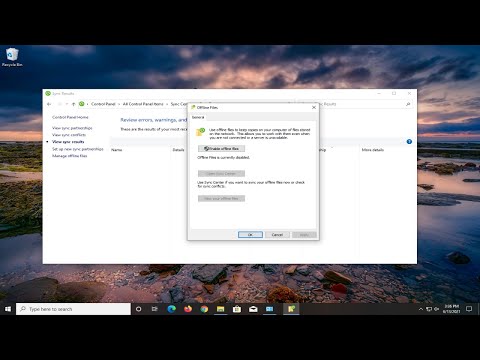Хотя Microsoft устарела Internet Explorer с выпуском Windows 10 и представил полностью новый браузер под названием Microsoft Edge, некоторые люди все еще склонны использовать Internet Explorer из-за работы или по каким-либо другим причинам. Microsoft Edge была создана для современной сети, для современного использования веб-сайтов, которые предоставляют новые технологии, API и многое другое. Но некоторые веб-сайты, которые работают в сети Intranet или даже в World Wide Web, все еще работают на старых веб-стандартах, и поэтому иногда для современных браузеров становится сложно правильно отображать эти веб-страницы. Именно по этой причине Microsoft по-прежнему отправляет Internet Explorer 11 с Windows 10, и некоторые люди все еще используют ее.
Нет звука в Internet Explorer 11
Одна из проблем, с которой иногда сталкиваются пользователи Internet Explorer, заключается в том, что вы не слышите звуков, когда медиа-файл воспроизводится в Internet Explorer. Это происходит, когда звуки отлично отображаются другими браузерами и другим программным обеспечением, таким как медиаплееры. Чтобы исправить это, у нас есть пять прекрасных методов. Давайте проверим их один за другим.
1: проверьте, включен ли звук в настройках Internet Explorer
Прежде всего, начните с открытия Internet Explorer.
Затем нажмите ALT + T или нажмите инструменты в строке меню, чтобы открыть раскрывающееся меню.
Затем нажмите Настройки интернета.
Появится новое окно параметров Интернета. Теперь перейдите на вкладку, помеченную как Дополнительно.
В разделе, названном Мультимедиа, проверьте запись, в которой говорится:Воспроизведение звуков на веб-страницах.
Теперь нажмите Хорошо для сохранения изменений.
перезагружать ваш компьютер, чтобы изменения вступили в силу.
2: Очистить настройки проигрывателя Flash Player
Ищи Панель управления в поле поиска Cortana или нажмите WINKEY + X а затем выберите «Панель управления», чтобы открыть панель управления.
Теперь нажмите Просмотр по выпадающий список и выберите Маленькие значки.
Нажмите на Flash Player (32-разрядный) чтобы открыть настройки Flash Player.
Появится новое окно. В этом случае перейдите на вкладку, в которой говорится: Дополнительно.

ПодПросмотр данных и настроек, нажмите кнопку, в которой говорится: Удалить все…
Он откроет другое окно. Обязательно проверьте Удалить все данные и настройки сайта а затем нажмите Удалить данные расположенную в нижней части окна.

перезагружать ваш компьютер, чтобы изменения вступили в силу.
3: Отключите все надстройки Internet Explorer

Удар ALT + X и выберите «Командная строка» («Администратор»)
Введите следующую команду внутри окна консоли и нажмите Войти
“%ProgramFiles%Internet Exploreriexplore.exe” -extoff
Теперь будет запущен Internet Explorer без надстроек.
В нижней части браузера он даст вам предупреждениеНадстройки в настоящее время отключены.Там, нажмите кнопку, которая говорит Управление дополнениями.
Если вы не получите это предупреждение, нажмите ALT + T а затем нажмите Управление дополнениями.
Теперь нажмите Все дополнения под показанием в левой части.
Удар CTRL + A для выбора всех надстроек, а затем нажмите кнопку, которая говорит Отключить все.
перезагружать ваш компьютер, чтобы изменения вступили в силу.
Теперь, если ваша проблема исправлена, это была одна из надстроек, вызывающих проблему. Теперь попробуйте включить надстройки один за другим, чтобы проверить, какая из них вызывает проблему.
4: Снимите флажок «Фильтрация ActiveX»
Откройте Internet Explorer и нажмите кнопку значок шестеренки (Настройки) в верхнем правом углу окна браузера.
Нажмите на безопасности а затем нажмите Фильтрация ActiveX.
Это отключит Фильтрация ActiveX.
перезагружать вы сейчас же проверяете, исправлена ли проблема или нет.
5: Проверьте выход звука из громкоговорителя
Щелкните правой кнопкой мыши значок «Динамик» на панели задач, пока открыт Internet Explorer.
Теперь нажмите открыто Объемный смеситель.
Появится новая панель Volume Mixer.
Убедитесь, что том для Internet Explorer не отключен или отключен. Если объем Internet Explorer низкий, увеличьте его до максимума.
Теперь проверьте, исправлена ли ваша проблема или нет.
Похожие сообщения:
- Не удается открыть конкретный веб-сайт в Chrome, Firefox, Edge, IE
- Как восстановить Internet Explorer
- Полный список кодов ошибок проверки или остановки Windows
- Слишком низкий уровень громкости компьютера в Windows 10/8/7
- Звуковая блокировка: программное обеспечение контроллера громкости для ПК с ОС Windows